UI API
cli-ui, proje konfigürasyonlarını ve görevlerini artırmayı sağlar, ayrıca veri paylaşımı ve diğer süreçlerle iletişim kurma amacıyla bir API sunar.
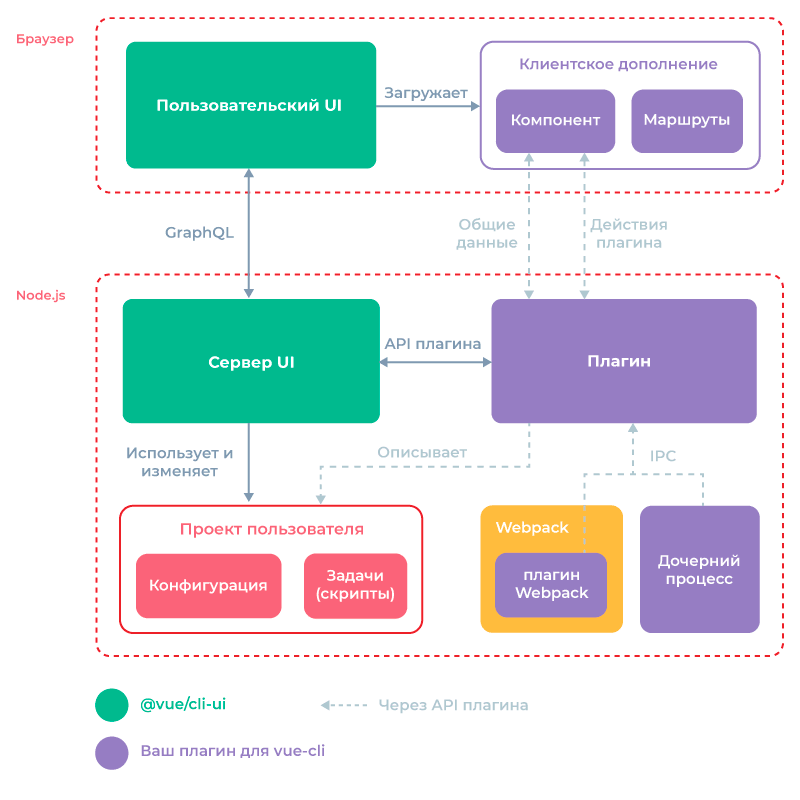
UI dosyaları
Yüklenen her vue-cli eklentisinin içinde, cli-ui, eklentinin kök klasöründe isteğe bağlı bir ui.js dosyasını yüklemeye çalışacaktır. Ayrıca klasörleri de kullanabilirsiniz (örneğin ui/index.js).
Dosya, API nesnesini argüman olarak alan bir işlevi dışa aktarmalıdır:
module.exports = api => {
// API'yi burada kullanın...
}
⚠️ Dosyalar, 'Proje eklentileri' görünümünde eklenti listesini alırken yeniden yüklenecektir. Değişiklikleri uygulamak için, UI'daki sol taraftaki navigasyon kenar çubuğundaki 'Proje eklentileri' düğmesine tıklayın.
Aşağıda, UI API'sini kullanan bir vue-cli eklentisi için örnek bir klasör yapısı verilmiştir:
- vue-cli-plugin-test
- package.json
- index.js
- generator.js
- prompts.js
- ui.js
- logo.png
Her dosya, eklenti API'sini ilk argüman olarak alan bir işlevi dışa aktarmalıdır.
Geliştirici modu
Eklentiniz üzerinde çalışırken, cli-ui'yi Geliştirici modunda çalıştırmak isteyebilirsiniz; böylece size yararlı günlükler sunar:
vue ui --dev
Ya da:
vue ui -D
Proje konfigürasyonları
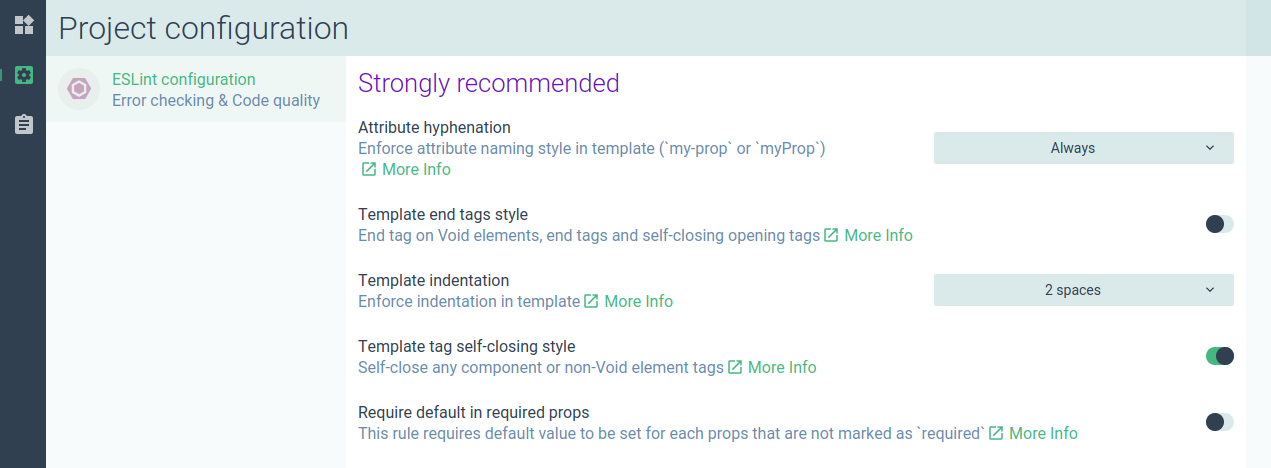
api.describeConfig yöntemiyle bir proje yapılandırması ekleyebilirsiniz.
Öncelikle bazı bilgileri geçmelisiniz:
api.describeConfig({
// Yapılandırma için benzersiz kimlik
id: 'org.vue.eslintrc',
// Görünen ad
name: 'ESLint yapılandırması',
// Adın altında gösterilen
description: 'Hata kontrolü & Kod kalitesi',
// "Daha fazla bilgi" bağlantısı
link: 'https://eslint.org'
})
Kimliği doğru bir şekilde ad alanı ile belirtilmesine dikkat edin, çünkü bu tüm eklentiler arasında benzersiz olmalıdır. ters alan adı notasyonu kullanmanız önerilir.
Yapılandırma simgesi
Bu, ya bir Material simgesi kodu ya da özel bir görüntü olabilir (bkz. Halka açık statik dosyalar):
api.describeConfig({
/* ... */
// Yapılandırma simgesi
icon: 'application_settings'
})
Eğer bir simge belirtmezseniz, varsa eklenti logosu görüntülenecektir (bkz. Logo).
Yapılandırma dosyaları
Varsayılan olarak, bir yapılandırma UI'sı bir veya daha fazla yapılandırma dosyasını okuyabilir ve yazabilir; bu dosyalar arasında .eslintrc.js ve vue.config.js bulunabilir.
Kullanıcı projesinde algılanması gereken olası dosyaları sağlayabilirsiniz:
api.describeConfig({
/* ... */
// Bu yapılandırma için olasılığı bulunan dosyalar
files: {
// eslintrc.js
eslint: {
js: ['.eslintrc.js'],
json: ['.eslintrc', '.eslintrc.json'],
// `package.json` dosyasından okuma yapılacaktır
package: 'eslintConfig'
},
// vue.config.js
vue: {
js: ['vue.config.js']
}
},
})
Desteklenen türler: json, yaml, js, package. Sıralama önemlidir: listede ilk dosya adı, yapılandırma dosyası yoksa oluşturmak için kullanılacaktır.
Yapılandırma istemlerini görüntüleme
Yapılandırma için görüntülenecek istemlerin bir listesini döndürmek üzere onRead kancasını kullanın:
api.describeConfig({
/* ... */
onRead: ({ data, cwd }) => ({
prompts: [
// İstem nesneleri
]
})
})
Bu istemler, yapılandırma ayrıntı panosunda görüntülenecektir.
Daha fazla bilgi için bkz. İstemler.
data nesnesi, her yapılandırma dosyasının içeriğinin JSON sonucunu içerir.
Örneğin, kullanıcının projesinde aşağıdaki vue.config.js dosyası olduğunu varsayalım:
module.exports = {
lintOnSave: false
}
Yapılandırma dosyasını eklentimizde bu şekilde tanımlarız:
api.describeConfig({
/* ... */
// Bu yapılandırma için olasılığı bulunan dosyalar
files: {
// vue.config.js
vue: {
js: ['vue.config.js']
}
},
})
Sonrasında data nesnesi şöyle olacaktır:
{
// Dosya
vue: {
// Dosya verisi
lintOnSave: false
}
}
Çoklu dosya örneği: Kullanıcı projesine aşağıdaki eslintrc.js dosyasını eklersek:
module.exports = {
root: true,
extends: [
'plugin:vue/essential',
'@vue/standard'
]
}
Ve eklentimizdeki files seçeneğini şöyle değiştirirsek:
api.describeConfig({
/* ... */
// Bu yapılandırma için olasılığı bulunan dosyalar
files: {
// eslintrc.js
eslint: {
js: ['.eslintrc.js'],
json: ['.eslintrc', '.eslintrc.json'],
// `package.json` dosyasından okuma yapılacaktır
package: 'eslintConfig'
},
// vue.config.js
vue: {
js: ['vue.config.js']
}
},
})
Sonrasında data nesnesi aşağıdaki gibi olacaktır:
{
eslint: {
root: true,
extends: [
'plugin:vue/essential',
'@vue/standard'
]
},
vue: {
lintOnSave: false
}
}
Yapılandırma sekmeleri
İstemleri birkaç sekmeye organize edebilirsiniz:
api.describeConfig({
/* ... */
onRead: ({ data, cwd }) => ({
tabs: [
{
id: 'tab1',
label: 'Benim sekmem',
// İsteğe bağlı
icon: 'application_settings',
prompts: [
// İstem nesneleri
]
},
{
id: 'tab2',
label: 'Diğer sekmem',
prompts: [
// İstem nesneleri
]
}
]
})
})
Yapılandırma değişikliklerini kaydetme
Verileri yapılandırma dosyasına yazmak (veya herhangi bir nodejs kodunu çalıştırmak) için onWrite kancasını kullanın:
api.describeConfig({
/* ... */
onWrite: ({ prompts, answers, data, files, cwd, api }) => {
// ...
}
})
Argümanlar:
prompts: mevcut istem çalışma zamanı nesneleri (aşağıya bakın)answers: kullanıcı girdilerinden alınan cevap verileridata: yapılandırma dosyalarından okunan salt okunur başlangıç verilerifiles: tespit edilen dosyaların tanımlayıcıları ({ type: 'json', path: '...' })cwd: mevcut çalışma diziniapi:onWrite API(aşağıya bakın)
İstem çalışma zamanı nesneleri:
{
id: data.name,
type: data.type,
name: data.short || null,
message: data.message,
group: data.group || null,
description: data.description || null,
link: data.link || null,
choices: null,
visible: true,
enabled: true,
// Geçerli değer (filtrelenmemiş)
value: null,
// Kullanıcı tarafından değiştirildiyse true
valueChanged: false,
error: null,
tabId: null,
// Orijinal inquirer istem nesnesi
raw: data
}
onWrite API:
assignData(fileId, newData): yazmadan önce yapılandırma verilerini güncellemek içinObject.assignkullanın.setData(fileId, newData):newData'nın her anahtarı, yazmadan önce yapılandırma verilerine derinlemesine ayarlanacaktır (ya daundefineddeğeri varsa kaldırılacaktır).async getAnswer(id, mapper): belirli bir istem kimliği için cevabı almak ve verilensemapperişlevi aracılığıyla haritalamak (örneğinJSON.parse).
Örnek (ESLint eklentisinden):
api.describeConfig({
// ...
onWrite: async ({ api, prompts }) => {
// ESLint kurallarını güncelle
const result = {}
for (const prompt of prompts) {
result[`rules.${prompt.id}`] = await api.getAnswer(prompt.id, JSON.parse)
}
api.setData('eslint', result)
}
})
Proje görevleri
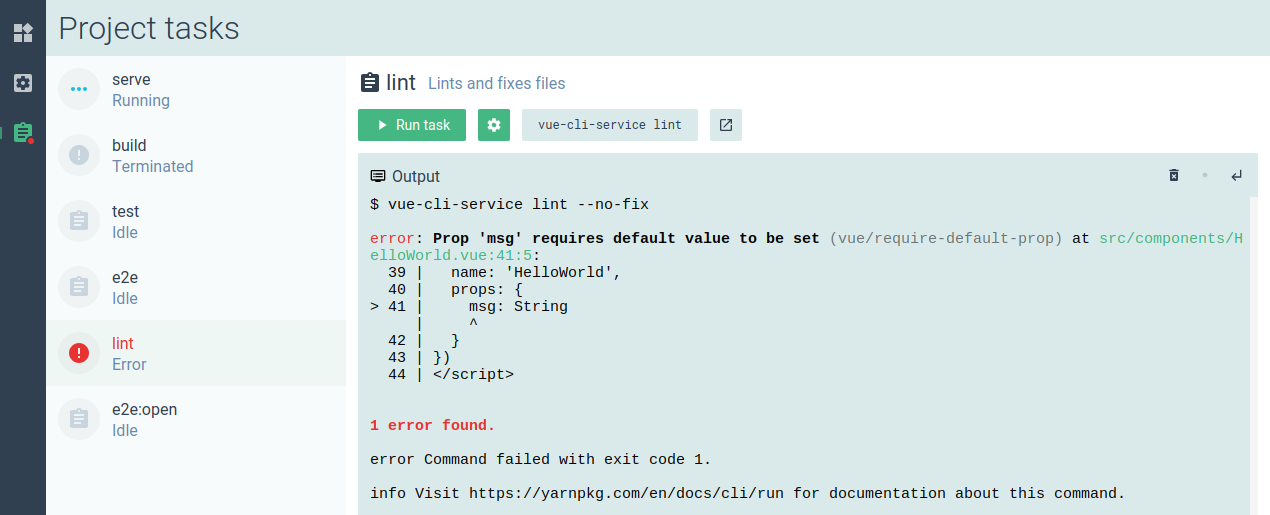
Görevler, proje package.json dosyasındaki scripts alanından oluşturulur.
api.describeTask yöntemi sayesinde bu görevleri ek bilgi ve kancalarla 'artırabilirsiniz':
api.describeTask({
// Burada hangi görevin tanımlanacağını seçmek için script komutları üzerinde yürütülen RegExp
match: /vue-cli-service serve/,
description: 'Geliştirme için derleme ve sıcak yeniden yükleme',
// "Daha fazla bilgi" bağlantısı
link: 'https://github.com/vuejs/vue-cli/blob/dev/docs/cli-service.md#serve'
})
match için bir işlev de kullanabilirsiniz:
api.describeTask({
match: (command) => /vue-cli-service serve/.test(command),
})
Görev simgesi
Bu, ya bir Material simgesi kodu ya da özel bir görüntü olabilir (bkz. Halka açık statik dosyalar):
api.describeTask({
/* ... */
// Görev simgesi
icon: 'application_settings'
})
Eğer bir simge belirtmezseniz, varsa eklenti logosu görüntülenecektir (bkz. Logo).
Görev parametreleri
Komut argümanlarını değiştirmek için istemler ekleyebilirsiniz. Bunlar 'Parametreler' penceresinde görüntülenecektir.
Örnek:
api.describeTask({
// ...
// İsteğe bağlı parametreler (inquirer istemleri)
prompts: [
{
name: 'open',
type: 'confirm',
default: false,
description: 'Sunucu başlatıldığında tarayıcıyı aç'
},
{
name: 'mode',
type: 'list',
default: 'development',
choices: [
{
name: 'geliştirme',
value: 'development'
},
{
name: 'üretim',
value: 'production'
},
{
name: 'test',
value: 'test'
}
],
description: 'Belirtilen çevre modunu seçin'
}
]
})
Daha fazla bilgi için bkz. İstemler.
Görev kancaları
Birden fazla kanca mevcuttur:
onBeforeRunonRunonExit
Örneğin, yukarıda görülen istemlerin cevaplarını kullanarak komuta yeni argümanlar ekleyebilirsiniz:
api.describeTask({
// ...
// Kancalar
// Argümanları burada değiştirin
onBeforeRun: async ({ answers, args }) => {
// Argümanlar
if (answers.open) args.push('--open')
if (answers.mode) args.push('--mode', answers.mode)
args.push('--dashboard')
},
// Görev çalıştırıldıktan hemen sonra
onRun: async ({ args, child, cwd }) => {
// child: node çocuk süreci
// cwd: süreç çalışma dizini
},
onExit: async ({ args, child, cwd, code, signal }) => {
// code: çıkış kodu
// signal: varsa kullanılan öldürme sinyali
}
})
Görev görünümü
Görev detayları panelinde özel görünümler göstermek için ClientAddon API'sini kullanabilirsiniz:
api.describeTask({
// ...
// Ek görünümler (örneğin webpack panosu)
// Varsayılan olarak, terminal çıktısını gösteren 'output' görünümü vardır
views: [
{
// Benzersiz kimlik
id: 'vue-webpack-dashboard-client-addon',
// Düğme etiketi
label: 'Gösterge paneli',
// Düğme simgesi
icon: 'dashboard',
// Yüklenmesi gereken dinamik bileşen (aşağıdaki 'Client addon' bölümüne bakın)
component: 'vue-webpack-dashboard'
}
],
// Görev detaylarını görüntülediğinizde varsayılan olarak seçilen görünüm (varsayılan olarak çıkıştır)
defaultView: 'vue-webpack-dashboard-client-addon'
})
Daha fazla bilgi için bkz. Client addon.
Yeni görevler ekleme
api.describeTask yerine api.addTask ile package.json scriptlerinde yer almayan tamamen yeni görevler de ekleyebilirsiniz. Bu görevler yalnızca cli UI'da görünecektir.
match yerine bir command seçeneği sağlamanız gerekiyor.
Örnek:
api.addTask({
// Gereklidir
name: 'inspect',
command: 'vue-cli-service inspect',
// İsteğe bağlı
// Geri kalan `describeTask` gibi, `match` seçeneği hariç
description: '...',
link: 'https://github.com/vuejs/vue-cli/...',
prompts: [ /* ... */ ],
onBeforeRun: () => {},
onRun: () => {},
onExit: () => {},
views: [ /* ... */ ],
defaultView: '...'
})
⚠️ command, bir node bağlamında çalışacaktır. Bu, package.json scriptlerinde normalde yaptığınız gibi node bin komutlarını çağırabileceğiniz anlamına gelir.
İstemler
İstem nesneleri geçerli inquirer nesneleri olmalıdır.
Ancak, UI tarafından kullanılan şu ek alanları (isteğe bağlıdır) ekleyebilirsiniz:
{
/* ... */
// İstemleri bölümlere gruplamak için kullanılır
group: 'Kesinlikle tavsiye edilen',
// Ek açıklama
description: 'Şablondaki niteliği adlandırma stilini zorla (`my-prop` veya `myProp`)',
// "Daha fazla bilgi" bağlantısı
link: 'https://github.com/vuejs/eslint-plugin-vue/blob/master/docs/rules/attribute-hyphenation.md',
}
Desteklenen inquirer türleri: checkbox, confirm, input, password, list, rawlist, editor.
Bunlara ek olarak, UI yalnızca onunla çalışan özel türleri destekler:
color: bir renk seçici görüntüler.
Anahtarı örneği
{
name: 'open',
type: 'confirm',
default: false,
description: 'Uygulamayı tarayıcıda aç'
}
Seçim örneği
{
name: 'mode',
type: 'list',
default: 'development',
choices: [
{
name: 'Geliştirme modu',
value: 'development'
},
{
name: 'Üretim modu',
value: 'production'
},
{
name: 'Test modu',
value: 'test'
}
],
description: 'Derleme modu',
link: 'https://link-to-docs'
}
Girdi örneği
{
name: 'host',
type: 'input',
default: '0.0.0.0',
description: 'Geliştirme sunucusu için ana bilgisayar'
}
Checkbox örneği
Birden fazla anahtarı görüntüler.
{
name: 'lintOn',
message: 'Ek lint özelliklerini seçin:',
when: answers => answers.features.includes('linter'),
type: 'checkbox',
choices: [
{
name: 'Kaydetme sırasında lint',
value: 'save',
checked: true
},
{
name: 'Taahhütte lint ve düzelt' + (hasGit() ? '' : chalk.red(' (Git gerektirir)')),
value: 'commit'
}
]
}
Renk seçici örneği
{
name: 'themeColor',
type: 'color',
message: 'Tema rengi',
description: 'Bu, uygulama etrafındaki sistem UI rengini değiştirmek için kullanılır',
default: '#4DBA87'
}
Çağrı için istemler
Vue-cli eklentinizde, eklentiyi yüklerken kullanıcıya birkaç soru soran bir prompts.js dosyanız olabilir (CLI veya UI ile). Ek maliyetli alanları (bkz. yukarıdaki) o istem nesnelerine de ekleyebilirsiniz, böylece kullanıcı UI kullanıyorsa daha fazla bilgi sağlar.
⚠️ Şu anda desteklenmeyen inquirer türleri (bkz. yukarıda) UI'da düzgün çalışmaz.
Client addon
Client addon, cli-ui'ye dinamik olarak yüklenen bir JS paketidir. Özel bileşenleri ve yolları yüklemek için kullanışlıdır.
Client addon oluşturma
Client addon oluşturmanın önerilen yolu, vue cli kullanarak yeni bir proje oluşturmaktır. Bunu eklentinizin alt klasöründe veya farklı bir npm paketinde yapabilirsiniz.
Geliştirme bağımlılığı olarak @vue/cli-ui yükleyin.
Ardından, aşağıdaki içeriğe sahip bir vue.config.js dosyası ekleyin:
const { clientAddonConfig } = require('@vue/cli-ui')
module.exports = {
...clientAddonConfig({
id: 'org.vue.webpack.client-addon',
// Geliştirme bağlantı noktası (varsayılan 8042)
port: 8042
})
}
clientAddonConfig yöntemi gerekli vue-cli yapılandırmasını oluşturur. Diğer şeylerin yanı sıra, CSS çıkarımını devre dışı bırakır ve kodu client addon klasöründe ./dist/index.js olarak çıktı verir.
Kimliği doğru bir şekilde ad alanı ile belirtilmesine dikkat edin, çünkü bu tüm eklentiler arasında benzersiz olmalıdır. ters alan adı notasyonu kullanmanız önerilir.
Sonrasında, izin verilen küresel nesneleri eklemek için .eslintrc.json dosyasını değiştirin:
{
// ...
"globals": {
"ClientAddonApi": false,
"mapSharedData": false,
"Vue": false
}
}
Artık geliştirme aşamasında serve betiğini çalıştırabilir ve eklentinizi yayınlamak için hazır olduğunuzda build betiğini kullanabilirsiniz.
ClientAddonApi
Client addon kaynaklarındaki main.js dosyasını açın ve tüm kodu kaldırın.
⚠️ Client addon kaynaklarında Vue'u içe aktarmayın, yerine tarayıcı window'dan küresel Vue nesnesini kullanın.
İşte main.js için örnek bir kod:
import VueProgress from 'vue-progress-path'
import WebpackDashboard from './components/WebpackDashboard.vue'
import TestView from './components/TestView.vue'
// Küresel 'Vue' değişkenini kullanarak ek Vue eklentileri yükleyebilirsiniz.
Vue.use(VueProgress, {
defaultShape: 'circle'
})
// Özel bir bileşeni kaydedin
// ('Vue.component' gibi çalışır)
ClientAddonApi.component('org.vue.webpack.components.dashboard', WebpackDashboard)
// Vue-router altında bir /addon/<id> ana yolu ekleyin.
// Örneğin, addRoutes('foo', [ { path: '' }, { path: 'bar' } ])
// /addon/foo/ ve /addon/foo/bar yollarını vue-router'a ekleyecektir.
// Burada 'test-webpack-route' adı ile yeni bir '/addon/vue-webpack/' yolu oluşturuyoruz
ClientAddonApi.addRoutes('org.vue.webpack', [
{ path: '', name: 'org.vue.webpack.routes.test', component: TestView }
])
// Eklenti bileşenlerinizi çevirin
// Yerelleştirme dosyalarını yükleyin (vue-i18n kullanır)
const locales = require.context('./locales', true, /[a-z0-9]+\.json$/i)
locales.keys().forEach(key => {
const locale = key.match(/([a-z0-9]+)\./i)[1]
ClientAddonApi.addLocalization(locale, locales(key))
})
Kimlikleri doğru bir şekilde ad alanı ile belirtmeye özen gösterin, çünkü bunlar tüm eklentiler arasında benzersiz olmalıdır. ters alan adı notasyonu kullanmanız önerilir.
cli-ui, Vue ve ClientAddonApi'yi window kapsamındaki küresel değişkenler olarak kaydeder.
Bileşenlerinizde, @vue/ui ve @vue/cli-ui bileşenlerinin tümünü ve CSS sınıflarını kullanarak tutarlı bir görünüm ve hissiyat oluşturabilirsiniz. Ayrıca, çevrimiçi çeviri stringlerini vue-i18n ile çevirebilirsiniz; bu, included olan bir kütüphanedir.
Client addon'ı kaydetme
ui.js dosyasına geri dönün ve api.addClientAddon yöntemini, oluşturulan klasöre bir require sorgusu ile kullanın:
api.addClientAddon({
id: 'org.vue.webpack.client-addon',
// Oluşturulan JS dosyalarının dizini
path: '@vue/cli-ui-addon-webpack/dist'
})
Bu, nodejs require.resolve API'sini kullanarak klasörü bulur ve client addon'dan oluşturulan index.js dosyasını sunar.
Veya geliştirme aşamasında bir URL belirtin (ideali, bunu test vue projenizdeki vue-cli-ui.js dosyasında yapmak):
// Geliştirme için yararlıdır
// Bir eklentide zaten tanımlıysa yolu geçersiz kılacak
api.addClientAddon({
id: 'org.vue.webpack.client-addon',
// Daha önce yapılandırdığınız bağlantı noktasıyla aynı
url: 'http://localhost:8042/index.js'
})
Client addon'ı kullanma
Artık görümlerde client addon'ı kullanabilirsiniz. Örneğin, tanımlı bir görevde bir görünüm belirtebilirsiniz:
api.describeTask({
/* ... */
// Ek görünümler (örneğin webpack panosu)
// Varsayılan olarak, terminal çıktısını gösteren 'output' görünümü vardır
views: [
{
// Benzersiz kimlik
id: 'org.vue.webpack.views.dashboard',
// Düğme etiketi
label: 'Gösterge paneli',
// Düğme simgesi (material-simgeleri)
icon: 'dashboard',
// ClientAddonApi kullanarak kaydedilmiş dinamik bileşen
component: 'org.vue.webpack.components.dashboard'
}
],
// Görev detaylarını görüntülediğinizde varsayılan olarak seçilen görünüm (varsayılan olarak çıkıştır)
defaultView: 'org.vue.webpack.views.dashboard'
})
İşte 'org.vue.webpack.components.dashboard' bileşenini kaydeden client addon kodu (daha önce gördüğümüz gibi):
/* `main.js` içinde */
// Bileşeni içe aktarın
import WebpackDashboard from './components/WebpackDashboard.vue'
// Özel bir bileşeni kaydedin
// ('Vue.component' gibi çalışır)
ClientAddonApi.component('org.vue.webpack.components.dashboard', WebpackDashboard)
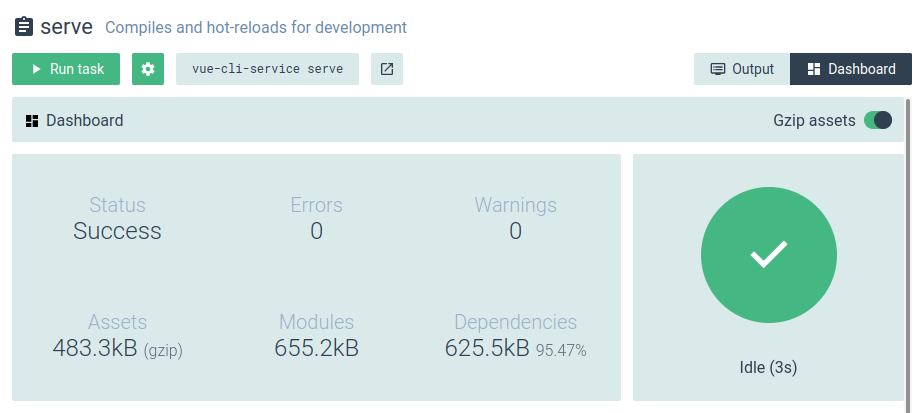
title: Özel Görünümler description: Bu bölümde, özel görünümler eklemek ve paylaşılan verileri kullanmak için API metodları açıklanmaktadır. Ayrıca, eklenti eylemleri ve IPC ile yerel depolama gibi önemli konulara da değinilmektedir.
keywords: [özel görünümler, API, paylaşılan veriler, eklenti eylemleri, işlem arası iletişim]
Özel Görünümler
api.addView yöntemiyle standart 'Proje eklentileri', 'Proje yapılandırması' ve 'Proje görevleri' öğelerinin altına yeni bir görünüm ekleyebilirsiniz:
api.addView({
// Eşsiz id
id: 'org.vue.webpack.views.test',
// Route adı (vue-router'dan)
// 'ClientAddonApi.addRoutes' yöntemiyle kullanılan aynı adı kullanın (Client eklentisi bölümünde yukarıda bakınız)
name: 'org.vue.webpack.routes.test',
// Buton ikonu (material-icons)
icon: 'pets',
// Ayrıca özel bir resim belirtebilirsiniz (aşağıdaki Kamu statik dosyaları bölümüne bakınız):
// icon: 'http://localhost:4000/_plugin/%40vue%2Fcli-service/webpack-icon.svg',
// Buton ipucu
tooltip: 'Webpack eklentisinden test görünümü'
})
Burada daha önce gördüğümüz 'org.vue.webpack.routes.test'i kaydeden client eklentisindeki kod:
/* In `main.js` */
// Bileşeni içe aktar
import TestView from './components/TestView.vue'
// vue-router altında bir /addon/<id> üst route'a rotalar ekleyin.
// Örneğin, addRoutes('foo', [ { path: '' }, { path: 'bar' } ])
// /addon/foo/ ve /addon/foo/bar rotalarını vue-router'a ekleyecektir.
// Burada 'test-webpack-route' adıyla yeni bir '/addon/vue-webpack/' rotası oluşturuyoruz
ClientAddonApi.addRoutes('org.vue.webpack', [
{ path: '', name: 'org.vue.webpack.routes.test', component: TestView }
])
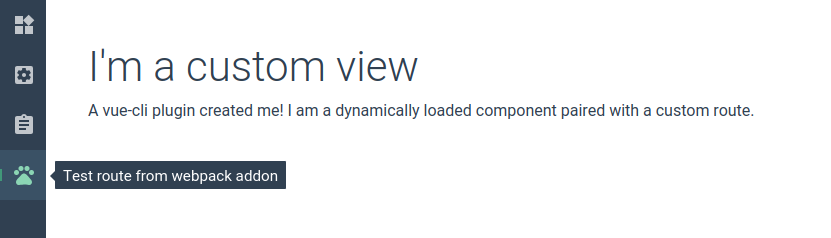
::: tip Bu yöntemle özelleştirilmiş görünüm bileşenlerinizi projenizin ihtiyaçlarına göre özelleştirebilirsiniz. :::
Paylaşılan Veriler
Özel bileşenlerle bilgi iletişimi için Paylaşılan verileri kullanın.
Örneğin, Webpack panosu, bu API'yi kullanarak UI istemcisi ile UI sunucusu arasında derleme istatistiklerini paylaşır.
Eklentideki ui.js (nodejs):
// Ayarla veya güncelle
api.setSharedData('com.my-name.my-variable', 'some-data')
// Al
const sharedData = api.getSharedData('com.my-name.my-variable')
if (sharedData) {
console.log(sharedData.value)
}
// Kaldır
api.removeSharedData('com.my-name.my-variable')
// Değişiklikleri izle
const watcher = (value, id) => {
console.log(value, id)
}
api.watchSharedData('com.my-name.my-variable', watcher)
// İzlemeyi kaldır
api.unwatchSharedData('com.my-name.my-variable', watcher)
// İsim alanı sürümleri
const {
setSharedData,
getSharedData,
removeSharedData,
watchSharedData,
unwatchSharedData
} = api.namespace('com.my-name.')
::: danger Id'leri doğru bir şekilde isim alanına almayı unutmayın, çünkü tüm eklentiler arasında eşsiz olmalıdır. ters alan adı notasyonu kullanmanız önerilir. :::
Özel bileşende:
// Vue bileşeni
export default {
// Paylaşılan verileri senkronize et
sharedData () {
return {
// Şablonda `myVariable` kullanabilirsiniz
myVariable: 'com.my-name.my-variable'
// İsim alanlı Paylaşılan verileri de eşleyebilirsiniz
...mapSharedData('com.my-name.', {
myVariable2: 'my-variable2'
})
}
},
// Manuel yöntemler
async created () {
const value = await this.$getSharedData('com.my-name.my-variable')
this.$watchSharedData(`com.my-name.my-variable`, value => {
console.log(value)
})
await this.$setSharedData('com.my-name.my-variable', 'new-value')
}
}
::: info
sharedData seçeneğini kullanıyorsanız, paylaşılan veri, karşılık gelen özelliğe yeni bir değer atayarak güncellenebilir.
:::
<template>
<VueInput v-model="message"/>
</template>
<script>
export default {
sharedData: {
// Sunucuda 'my-message' paylaşılan verisini senkronize edecektir
message: 'com.my-name.my-message'
}
}
</script>
Örneğin bir ayar bileşeni oluşturduğunuzda bu çok kullanışlıdır.
Eklenti Eylemleri
Eklenti eylemleri, cli-ui (tarayıcı) ile eklentiler (nodejs) arasında gönderilen çağrılardır.
Örneğin, bir özel bileşende (bkz.
Client addon) bir düğme olabilir ve bu düğme bu API'yi kullanarak sunucudaki bazı nodejs kodunu çağırabilir.
Eklentideki ui.js dosyasında, PluginApi'den iki yöntem kullanabilirsiniz:
// Bir eylemi çağır
api.callAction('com.my-name.other-action', { foo: 'bar' }).then(results => {
console.log(results)
}).catch(errors => {
console.error(errors)
})
// Bir eylemi dinle
api.onAction('com.my-name.test-action', params => {
console.log('test-action çağrıldı', params)
})
::: danger Id'leri doğru bir şekilde isim alanına almayı unutmayın, çünkü tüm eklentiler arasında eşsiz olmalıdır. ters alan adı notasyonu kullanmanız önerilir. :::
api.namespace ile isim alanlı sürümleri kullanabilirsiniz (Paylaşılan verilere benzer):
const { onAction, callAction } = api.namespace('com.my-name.')
İstemci eklenti bileşenlerinde (tarayıcı), $onPluginActionCalled, $onPluginActionResolved ve $callPluginAction'a erişiminiz vardır:
// Vue bileşeni
export default {
created () {
this.$onPluginActionCalled(action => {
// Eylem çağrıldığında
// çalıştırılmadan önce
console.log('çağrıldı', action)
})
this.$onPluginActionResolved(action => {
// Eylem çalıştırıldıktan ve tamamlandıktan sonra
console.log('tamamlandı', action)
})
},
methods: {
testPluginAction () {
// Bir eklenti eylemini çağır
this.$callPluginAction('com.my-name.test-action', {
meow: 'meow'
})
}
}
}
İşlem Arası İletişim (IPC)
IPC, İşlem Arası İletişim anlamına gelir. Bu sistem, çocuk işlemlerden (örneğin, görevlerden!) kolayca mesaj göndermenizi sağlar. Ve oldukça hızlı ve hafiftir.
Webpack panosundaki verileri görüntülemek için,
--dashboardargümanı verildiğinde@vue/cli-service'inservevebuildkomutları cli-ui nodejs sunucusuna IPC mesajları gönderir.
Süreç kodunuzda (bu bir Webpack eklentisi veya bir nodejs görev betiği olabilir), @vue/cli-shared-utils'dan IpcMessenger sınıfını kullanabilirsiniz:
const { IpcMessenger } = require('@vue/cli-shared-utils')
// Yeni bir IpcMessenger örneği oluştur
const ipc = new IpcMessenger()
function sendMessage (data) {
// cli-ui sunucusuna bir mesaj gönder
ipc.send({
'com.my-name.some-data': {
type: 'build',
value: data
}
})
}
function messageHandler (data) {
console.log(data)
}
// Mesajı dinle
ipc.on(messageHandler)
// Artık dinleme
ipc.off(messageHandler)
function cleanup () {
// IPC ağından ayrıl
ipc.disconnect()
}
Manuel bağlantı:
const ipc = new IpcMessenger({
autoConnect: false
})
// Bu mesaj sıraya alınacaktır
ipc.send({ ... })
ipc.connect()
Boşta otomatik bağlantıyı kesme (herhangi bir mesaj göndermeden belli bir süre sonra):
const ipc = new IpcMessenger({
disconnectOnIdle: true,
idleTimeout: 3000 // Varsayılan
})
ipc.send({ ... })
setTimeout(() => {
console.log(ipc.connected) // false
}, 3000)
Başka bir IPC ağına bağlanma:
const ipc = new IpcMessenger({
networkId: 'com.my-name.my-ipc-network'
})
Bir vue-cli eklentisi ui.js dosyasında, ipcOn, ipcOff ve ipcSend yöntemlerini kullanabilirsiniz:
function onWebpackMessage ({ data: message }) {
if (message['com.my-name.some-data']) {
console.log(message['com.my-name.some-data'])
}
}
// Herhangi bir IPC mesajı için dinle
api.ipcOn(onWebpackMessage)
// Artık dinleme
api.ipcOff(onWebpackMessage)
// Tüm bağlı IpcMessenger örneklerine bir mesaj gönder
api.ipcSend({
webpackDashboardMessage: {
foo: 'bar'
}
})
Yerel Depolama
Bir eklenti, ui sunucusu tarafından kullanılan yerel lowdb veritabanından veri kaydedebilir ve yükleyebilir.
// Yerel DB'ye bir değer kaydet
api.storageSet('com.my-name.an-id', { some: 'value' })
// Yerel DB'den bir değeri al
console.log(api.storageGet('com.my-name.an-id'))
// Tam lowdb örneği
api.db.get('posts')
.find({ title: 'low!' })
.assign({ title: 'hi!'})
.write()
// İsim alanı yardımcıları
const { storageGet, storageSet } = api.namespace('my-plugin.')
::: danger Id'leri doğru bir şekilde isim alanına almayı unutmayın, çünkü tüm eklentiler arasında eşsiz olmalıdır. ters alan adı notasyonu kullanmanız önerilir. :::
Bildirim
Kullanıcı işletim sistemi bildirim sistemini kullanarak bildirim görüntüleyebilirsiniz:
api.notify({
title: 'Bir başlık',
message: 'Bir mesaj',
icon: 'path-to-icon.png'
})
Bazı yerleşik ikonlar:
'done''error'
İlerleme Ekranı
Bir metin ve ilerleme çubuğu ile bir ilerleme ekranı görüntüleyebilirsiniz:
api.setProgress({
status: 'Yükseltiliyor...',
error: null,
info: 'Adım 2/4',
progress: 0.4 // 0 ile 1 arasında, -1 ilerleme çubuğunu gizler
})
İlerleme ekranını kaldır:
api.removeProgress()
Kancalar
Kancalar, belirli cli-ui olaylarına tepki vermeyi sağlar.
onProjectOpen
Eklenti, mevcut proje için ilk kez yüklendiğinde çağrılır.
api.onProjectOpen((project, previousProject) => {
// Verileri sıfırla
})
onPluginReload
Eklenti yeniden yüklendiğinde çağrılır.
api.onPluginReload((project) => {
console.log('eklenti yeniden yüklendi')
})
onConfigRead
Bir yapılandırma ekranı açıldığında veya yenilendiğinde çağrılır.
api.onConfigRead(({ config, data, onReadData, tabs, cwd }) => {
console.log(config.id)
})
onConfigWrite
Kullanıcı bir yapılandırma ekranında kaydettiğinde çağrılır.
api.onConfigWrite(({ config, data, changedFields, cwd }) => {
// ...
})
onTaskOpen
Kullanıcı bir görev detay penceresi açtığında çağrılır.
api.onTaskOpen(({ task, cwd }) => {
console.log(task.id)
})
onTaskRun
Kullanıcı bir görevi çalıştırdığında çağrılır.
api.onTaskRun(({ task, args, child, cwd }) => {
// ...
})
onTaskExit
Bir görev çıktığında çağrılır. Hem başarı hem de hata durumunda çağrılabilir.
api.onTaskExit(({ task, args, child, signal, code, cwd }) => {
// ...
})
onViewOpen
Kullanıcı bir görünüm açtığında (örneğin 'Eklentiler', 'Yapılandırmalar' veya 'Görevler') çağrılır.
api.onViewOpen(({ view, cwd }) => {
console.log(view.id)
})
Öneriler
Öneriler, kullanıcıya bir eylem önermeyi amaçlayan butonlardır. Üst çubukta görüntülenirler. Örneğin, uygulamada paket algılanmadığında vue-router'ı yüklemeyi önerebilecek bir düğmemiz olabilir.
api.addSuggestion({
id: 'com.my-name.my-suggestion',
type: 'action', // Gerekli (gelecekte daha fazla tür)
label: 'vue-router ekle',
// Bu, bir detay modalında görüntülenecek
message: 'Modal için daha uzun bir mesaj',
link: 'http://link-to-docs-in-the-modal',
// İsteğe bağlı resim
image: '/_plugin/my-package/screenshot.png',
// Kullanıcı öneriyi etkinleştirdiğinde çağrılan işlev
async handler () {
// ...
return {
// Varsayılan olarak düğmeyi kaldırır
keep: false
}
}
})
::: danger Id'yi doğru bir şekilde isim alanına almayı unutmayın, çünkü tüm eklentiler arasında eşsiz olmalıdır. ters alan adı notasyonu kullanmanız önerilir. :::
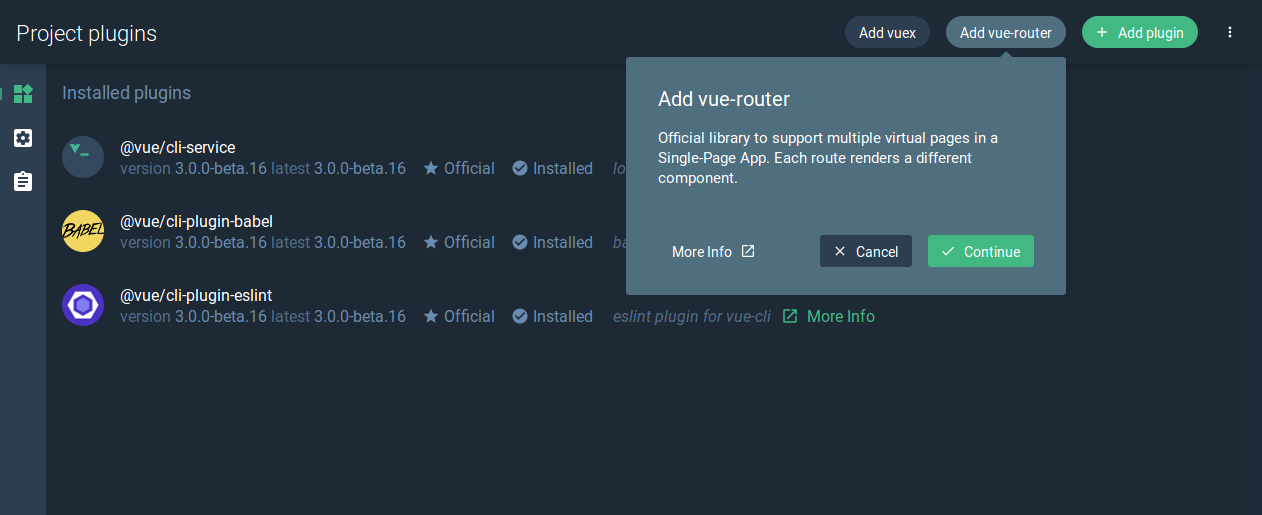
Sonra öneriyi kaldırabilirsiniz:
api.removeSuggestion('com.my-name.my-suggestion')
Öneriyi kullanıcı etkinleştirdiğinde actionLink ile bir sayfa da açabilirsiniz:
api.addSuggestion({
id: 'com.my-name.my-suggestion',
type: 'action', // Gereklidir
label: 'vue-router ekle',
// Yeni bir sekme aç
actionLink: 'https://vuejs.org/'
})
Genellikle öneriyi doğru bağlamda görüntülemek için kancaları kullanırsınız:
const ROUTER = 'vue-router-add'
api.onViewOpen(({ view }) => {
if (view.id === 'vue-project-plugins') {
if (!api.hasPlugin('router')) {
api.addSuggestion({
id: ROUTER,
type: 'action',
label: 'org.vue.cli-service.suggestions.vue-router-add.label',
message: 'org.vue.cli-service.suggestions.vue-router-add.message',
link: 'https://router.vuejs.org/',
async handler () {
await install(api, 'router')
}
})
}
} else {
api.removeSuggestion(ROUTER)
}
})
Bu örnekte, vue-router önerisini yalnızca eklentiler görünümünde ve proje daha önce vue-router yüklenmemişse görüntülüyoruz.
Not: addSuggestion ve removeSuggestion bir isim alanı ile api.namespace() ile kullanabilir.
Widget'lar
Eklenti ui dosyanızda proje panosu için bir widget kaydedebilirsiniz:
registerWidget({
// Eşsiz ID
id: 'org.vue.widgets.news',
// Temel bilgileri
title: 'org.vue.widgets.news.title',
description: 'org.vue.widgets.news.description',
icon: 'rss_feed',
// Widget'ı oluşturmak için kullanılan ana bileşen
component: 'org.vue.widgets.components.news',
// (İsteğe bağlı) Widget'ın 'tam ekran' görünümü için ikincil bileşen
detailsComponent: 'org.vue.widgets.components.news',
// Boyut
minWidth: 2,
minHeight: 1,
maxWidth: 6,
maxHeight: 6,
defaultWidth: 2,
defaultHeight: 3,
// (İsteğe bağlı) Dashboard’daki bu widget'ın maksimum sayısını sınırlayın
maxCount: 1,
// (İsteğe bağlı) Widget başlığında 'tam ekran' butonunu ekleyin
openDetailsButton: true,
// (İsteğe bağlı) Widget için varsayılan yapılandırma
defaultConfig: () => ({
url: 'https://vuenews.fireside.fm/rss'
}),
// (İsteğe bağlı) Eklenirken kullanıcıdan widget'ı yapılandırması istenir
// Bunu kullanmamalısınız `defaultConfig` ile
needsUserConfig: true,
// (İsteğe bağlı) Widget'ı yapılandırmak için talimatları görüntüleyin
onConfigOpen: async ({ context }) => {
return {
prompts: [
{
name: 'url',
type: 'input',
message: 'org.vue.widgets.news.prompts.url',
validate: input => !!input // Gereklidir
}
]
}
}
})
Not: registerWidget bir isim alanı ile api.namespace() ile kullanılabilir.
Diğer Yöntemler
hasPlugin
Projenin eklentiyi kullanması durumunda true döner.
api.hasPlugin('eslint')
api.hasPlugin('apollo')
api.hasPlugin('vue-cli-plugin-apollo')
getCwd
Mevcut çalışma dizinini alır.
api.getCwd()
resolve
Mevcut proje içindeki bir dosyayı çözer.
api.resolve('src/main.js')
getProject
Şu anda açık olan projeyi alır.
api.getProject()
requestRoute
Kullanıcıyı web istemcisindeki belirli bir rotaya yönlendirin.
api.requestRoute({
name: 'foo',
params: {
id: 'bar'
}
})
api.requestRoute('/foobar')
Kamu Statik Dosyaları
Bazı statik dosyaları cli-ui yerleşik HTTP sunucusu üzerinden paylaşmanız gerekebilir (tipik olarak özel bir görünüm için bir ikon belirtmek isterseniz).
Eklenti paket klasörünün kökünde isteğe bağlı bir ui-public klasöründeki herhangi bir dosya /_plugin/:id/* HTTP rotasına sunulacaktır.
Örneğin, my-logo.png dosyasını vue-cli-plugin-hello/ui-public/ klasörüne yerleştirirseniz, cli-ui eklentiyi yüklediğinde /_plugin/vue-cli-plugin-hello/my-logo.png URL'si ile erişilebilir olacaktır.
api.describeConfig({
/* ... */
// Özel resim
icon: '/_plugin/vue-cli-plugin-hello/my-logo.png'
})